「POINT Phone select」は2022年3月31日をもってサービスの提供を終了させていただきました。
詳しくは こちらをご確認ください。 |
 |
|
|
|
 |
|
|
|
| TOP
→ 各種機能設定方法 → ナンバーディスプレイ設定方法 |
| |
|
|
※ ここでは WindowsXP
Home Edition Version 2002 を使って説明しております。
※ お客さまのパソコン環境により、画面表示が異なる事がございますのでご注意ください。
※ 文中の画面はDRシリーズを使用しておりますが、他の機種も同様の設定項目となります。 |
| |
|
|
 |
|
|
|
| IP電話アダプター/IP電話対応ADSLモデムをお使いのお客さまで、ナンバーディスプレイをお使いになる場合は以下の設定がされているかご確認をお願いいたします。ここでのナンバーディスプレイとは「IP電話で受けるもしくはIP電話から架ける」電話が対象となります。お使いの加入電話回線(NTTなど)のナンバーディスプレイには影響しません。 |
|
|
|
|
|
|
|
|
【1】IP電話アダプター、もしくはIP電話対応ADSLモデムの設定画面にアクセスします。
Internet Explorerなどのブラウザを起動し、アドレス欄に http://192.168.0.1/
と入力し、エンターキーを押します。 |
|
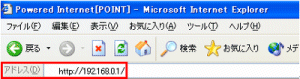 |
|
|
|
|
| 【2】ログイン画面が表示されます。
各項目を以下のように入力します。 ■ユーザー名(U):admin
■パスワード(P):モデム初期設定時に任意で設定されたパスワード
(※ログインパスワードではありません) 入力が完了したら、[OK]ボタンをクリックします。 |
|
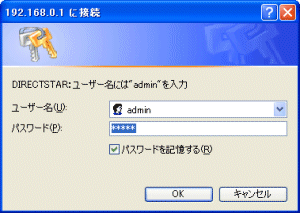 |
|
|
|
|
|
|
|
|
【3】[ クイック設定Web ]が表示されます。 画面左側のメニュー内の【電話設定】より、【電話詳細設定】を選択します。
|
|
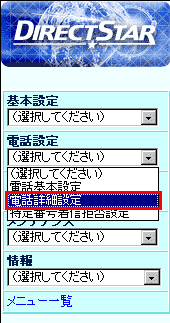 |
|
|
|
|
|
|
|
|
【4】[ 電話詳細設定 ]が表示されます。以下の項目の設定を確認します。 ■ナンバーディスプレイ:【使用する】にチェック
初期設定 = 【使用しない】になっています。
※お使いの電話機がナンバーディスプレイ対応のものでない場合は、チェックを入れないでください。
完了したら、画面下部の【設定】ボタンをクリックします。 |
|
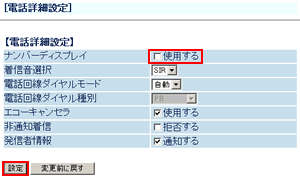 |
|
|
|
|
|
|
|
|
【5】画面左側メニュー下部の[登録]ボタンをクリックします。 |
|
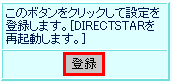 |
|
|
|
|
|
【6】再起動確認のダイアログが表示されます。 【OK】をクリックします。次に「DIRECTSTARを再起動中です。」というダイアログが表示されたら、同じように【OK】をクリックします。 |
|
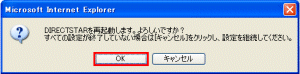
↓
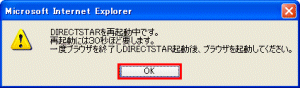 |
|
|
|
|
|
|
|
|
【6】モデムの再起動が完了すると、モデムの各ランプの点灯状況が右図のようになります。
■IP電話アダプターの場合
・POWER→緑点灯
・WAN→緑点灯
・PPP→緑点灯
・DATA(AIR)→消灯(点滅することもあります)
・VoIP→緑点灯
■IP電話対応ADSLモデムの場合
・POWER→緑点灯
・ADSL→緑点灯
・PPP→緑点灯
・DATA→消灯(点滅することもあります)
・VoIP→緑点灯 |
|
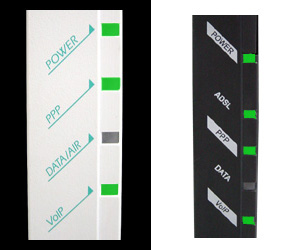 |
|
|
|
| 以上で設定は完了です。 |
|
 |
 |
 |
 |

